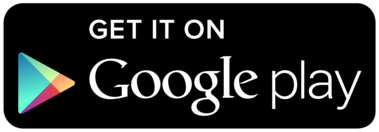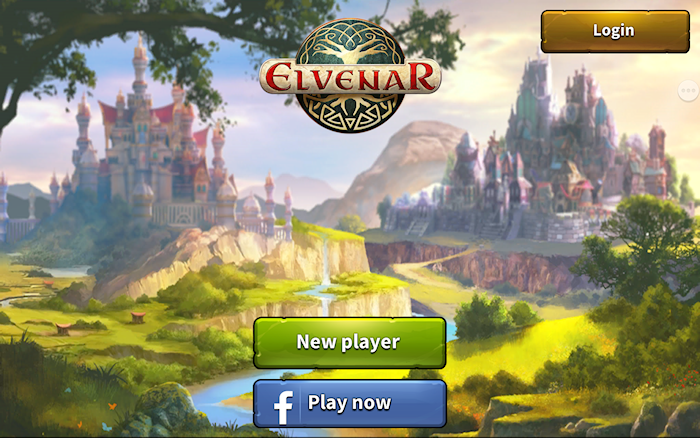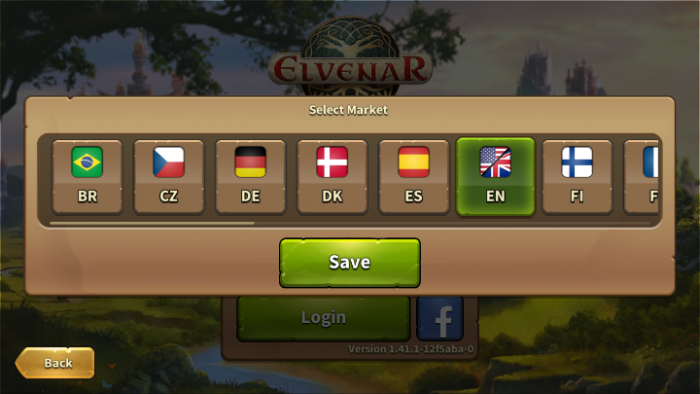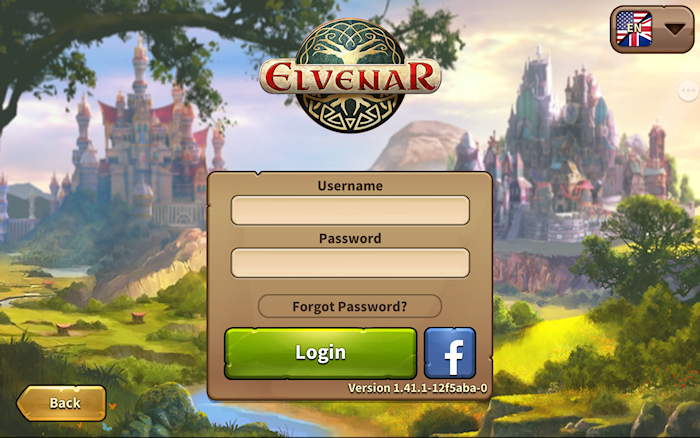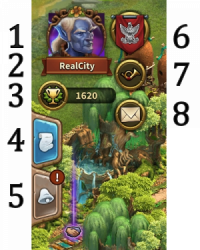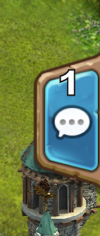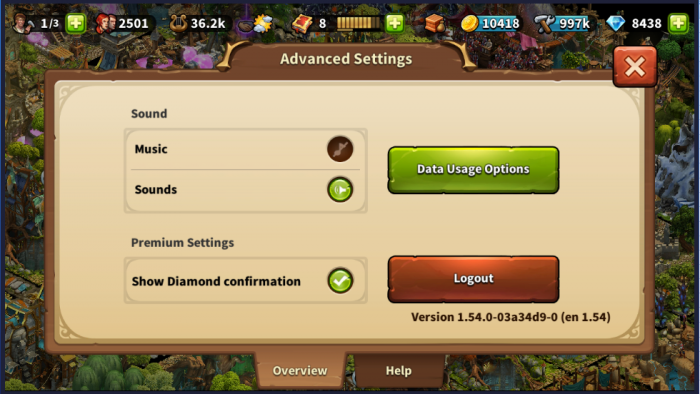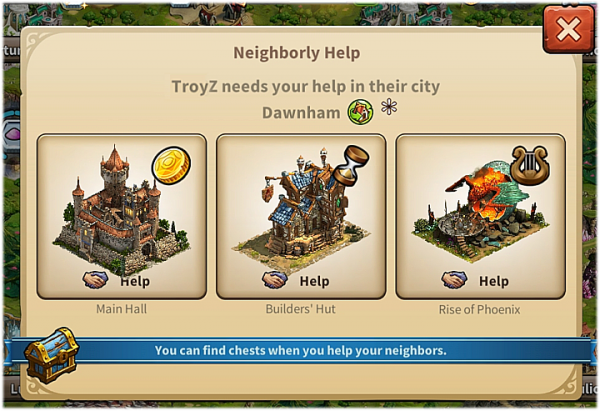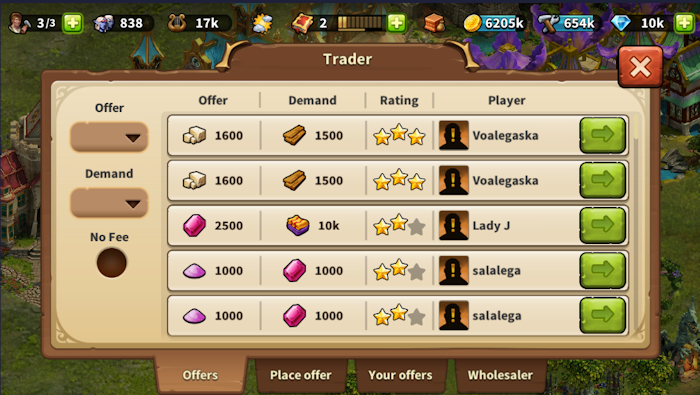Elvenar App: Forskjell mellom sideversjoner
(Ny side: center|700px Elvenar appen gir en praktisk måte å spille Elvenar på din mobilenheten og gir tilgang til spillfunksjonene som trengs for å opprettholde spi...) |
Ingen redigeringsforklaring |
||
| Linje 27: | Linje 27: | ||
''Mobil appen er ikke tilgjengelig på disse eldre modellene: iPhone 4S, iPad2, iPad mini, iPod touch 5 og tidligere versjoner av disse.'' | ''Mobil appen er ikke tilgjengelig på disse eldre modellene: iPhone 4S, iPad2, iPad mini, iPod touch 5 og tidligere versjoner av disse.'' | ||
'''for Android enheter:''' | '''for Android enheter:''' | ||
| Linje 56: | Linje 57: | ||
**Besøke naboer | **Besøke naboer | ||
**Varsler | **Varsler | ||
===Planlagde funksjoner som kommer=== | ===Planlagde funksjoner som kommer=== | ||
| Linje 68: | Linje 70: | ||
*Eldgamle underverk (effekten fra underverkene er på plass) | *Eldgamle underverk (effekten fra underverkene er på plass) | ||
*Formler og magiakademiet (effekten fra aktive formler er på plass, men ikke visuelt synlig enda) | *Formler og magiakademiet (effekten fra aktive formler er på plass, men ikke visuelt synlig enda) | ||
===Registrering og innlogging=== | ===Registrering og innlogging=== | ||
Hvis du er en ny spiller kan du velge å spille uten å registrere en konto. Dette alternativet vil automatisk lage en gjestekonto for deg. For å kunne lagre din fremgang av spillet ditt, må du imidlertid registrere kontoen din på et senere tidspunkt. Dette vil bli utløst som en del av opplæringen, der et oppdrag vil be deg om å velge et navn og registrere kontoen din. | |||
<br><br> | <br><br> | ||
[[File:App_direct_play.png|700px|center]] | [[File:App_direct_play.png|700px|center]] | ||
<br> | <br> | ||
Dersom du har spilt på nettleserversjonen før, kan du bruke påloggingen til å få tilgang til spillet med din eksisterende konto. Men du kan også registrere en ny konto ved hjelp av registreringsskjermen til appen. Husk at du kun kan ha en aktiv spillkonto per verden. Når du er innlogget må du velge hvilken verden du vil spille på. | |||
Det er veldig viktig at før pålogging at du velger riktig sever. I øverste høyre hjørne må du trykke på det lille flagget, dette åpner siden visst under som viser alle Elvenar-servere, her må du velge hvilken server du vil spille på. | |||
<br><br> | <br><br> | ||
[[file:App_select_server.png|700px|center]] | [[file:App_select_server.png|700px|center]] | ||
<br> | <br> | ||
Skriv inn ditt brukernavn og passord og trykk på Logg inn. | |||
| Linje 88: | Linje 91: | ||
===Mobil brukersnitt=== | ===Mobil brukersnitt=== | ||
Det mobile grensesnittet i Elvenar er veldig intuitivt og enkelt å bruke. Selv om det er mange likheter mellom nettleser og mobilversjon er de forskjellige på flere viktige punkter. | |||
====Hovedskjerm==== | ====Hovedskjerm==== | ||
| Linje 94: | Linje 97: | ||
[[file:Main screen.png|700px|center]] | [[file:Main screen.png|700px|center]] | ||
<br><br> | <br><br> | ||
Dette er din hovedskjerm som viser byen din og bygningene i den. På toppen av hovedskjermen har du tilgang til de viktigste funksjonene. | |||
<br><br> | <br><br> | ||
[[file:Top screen.png|700px|center]] | [[file:Top screen.png|700px|center]] | ||
| Linje 100: | Linje 103: | ||
{| | {| | ||
! | !Nummer | ||
! | !Navn | ||
! | !Beskrivelse | ||
|- | |- | ||
|align=center|1 | |align=center|1 | ||
|align=center| | |align=center|Byggmester | ||
| | |Byggmestere har ansvaret for konstruksjon og oppgradering av bygninger. Trykk på det grønne + for å låse opp flere byggmestere. | ||
|- | |- | ||
|align=center|2 | |align=center|2 | ||
|align=center| | |align=center|Befolkning | ||
| | |Dette viser din tilgjengelige befolkning. | ||
|- | |- | ||
|align=center|3 | |align=center|3 | ||
|align=center| | |align=center|Kultur | ||
| | |Dette viser din tilgjengelige kultur. | ||
|- | |- | ||
|align=center|4 | |align=center|4 | ||
|align=center| | |align=center|Kulturbonus | ||
| | |Dette viser om du har kulturbonus, og hvilke fordeler bonusen gir. | ||
|- | |- | ||
|align=center|5 | |align=center|5 | ||
|align=center| | |align=center|Kunnskapspoeng | ||
|[[ | |[[Kunnskapspoeng|'''Kunnskapspoeng''']] (KP) er en spesiell form for valuta. De er samlet i denne baren. Du kan are a special kind of currency. They are assembled in this bar. Du kan få dem ved flere anledninger og de har mange bruksområder. | ||
|- | |- | ||
|align=center|6 | |align=center|6 | ||
|align=center| | |align=center|Vareoversikt | ||
| | |En liste over dine tilgjengelige varer | ||
|- | |- | ||
|align=center|7 | |align=center|7 | ||
|align=center| | |align=center|Mynter | ||
| | |Ditt nåværende antall mynter. | ||
|- | |- | ||
|align=center|8 | |align=center|8 | ||
|align=center| | |align=center|Forsyninger | ||
| | |Din nåværende mengde av forsyninger. | ||
|- | |- | ||
|align=center|9 | |align=center|9 | ||
|align=center| | |align=center|Diamanter | ||
| | |Din nåværende tilgjengelige premiumvaluta. Klikk på det grønne + for å kjøpe flere diamanter. | ||
|- | |- | ||
|} | |} | ||
<br> | <br> | ||
På venstre siden av hovedskjermen, har du følgende: | |||
<br><br> | <br><br> | ||
[[file:Left screen.png|200px|center]] | [[file:Left screen.png|200px|center]] | ||
<br> | <br> | ||
{| | {| | ||
! | !Nummer | ||
! | !Navn | ||
! | !Beskrivelse | ||
|- | |- | ||
|align=center|1 | |align=center|1 | ||
|align=center| | |align=center|Profilbilde | ||
| | |Denne viser den valgte rasens profilbilde. | ||
|- | |- | ||
|align=center|2 | |align=center|2 | ||
|align=center| | |align=center|Brorskap | ||
| | |Trykk her for å se dine brorskapsmedlemmer. | ||
|- | |- | ||
|align=center|3 | |align=center|3 | ||
|align=center| | |align=center|Brukernavn | ||
| | |Dette er ditt brukernavn. | ||
|- | |- | ||
|align=center|4 | |align=center|4 | ||
|align=center| | |align=center|Rangering | ||
| | |Dette viser din posisjon på rangeringen. Trykk på den for å vise alle rangeringene. | ||
|- | |- | ||
|align=center|5 | |align=center|5 | ||
|align=center| | |align=center|Oppdrag | ||
| | |Trykk her for å se alle dine åpne oppdrag. | ||
|- | |- | ||
|align=center|6 | |align=center|6 | ||
|align=center| | |align=center|Varsler | ||
| | |Klikk her for å se varslinger om nabohjelp og hvem som har akseptert dine handler hos handelsmannen. | ||
|- | |- | ||
|} | |} | ||
<br> | <br> | ||
PÅ høyre side av hovedskjermen, har du tilgang til chatten ved å trykke på ikonet: | |||
<br><br> | <br><br> | ||
[[file:Right screen.png|100px|center]] | [[file:Right screen.png|100px|center]] | ||
<br> | <br> | ||
PÅ bunnen av hovedskjermen, har du følgende: | |||
<br><br> | <br><br> | ||
[[file:Bottom screen.png|700px|center]] | [[file:Bottom screen.png|700px|center]] | ||
<br> | <br> | ||
{| | {| | ||
! | !Nummer | ||
! | !Navn | ||
! | !Beskrivelse | ||
|- | |- | ||
|align=center|1 | |align=center|1 | ||
|align=center| | |align=center|Verdenskart | ||
| | |Trykk her for å komme til verdenskartet, utforske det, samle relikvier og besøke andre spillere. | ||
|- | |- | ||
|align=center|2 | |align=center|2 | ||
|align=center| | |align=center|Forskningsmeny | ||
| | |Trykk her for å komme til forskningsmenyen og forske frem nye teknologier. | ||
|- | |- | ||
|align=center|3 | |align=center|3 | ||
|align=center| | |align=center|Åpne inventar og handelsmann | ||
| | |Trykk her for å åpne inventar og handelsmanns knappene (se under). | ||
|- | |- | ||
|align=center|4 | |align=center|4 | ||
|align=center| | |align=center|Flyttemodus | ||
| | |Trykk på flytteknappen og deretter en bygning, vil feste bygningen til en markør. Et rutenett er vist, og byggområdet er uthevet i grønt hvis plassen er ledig for bygningen og rød hvis ikke. | ||
|- | |- | ||
|align=center|5 | |align=center|5 | ||
|align=center| | |align=center|Bygningsmeny | ||
| | |Trykking på bygningsknappen i bunnmenyen åpner bygningmenyen. Bygninger er sortert etter forskjellige kategorier, og du kan velge mellom dem i faner. | ||
|- | |- | ||
|align=center|6 | |align=center|6 | ||
|align=center| | |align=center|Avanserte instillinger | ||
| | |Trykk her for å justere spillets innstillinger og for å logge ut. | ||
|- | |- | ||
|} | |} | ||
| Linje 220: | Linje 223: | ||
====Avanserte innstillinger==== | ====Avanserte innstillinger==== | ||
På mobilappen får du en forenklet avanserte innstillinger, hvor du kan skru lyden AV/PÅ for musikk og spillets lyder. Og du velge om du vil ha en bekreftelseskjerm før bruk av diamanter. | |||
Her finner du også utloggingsknappen. | |||
<br><br> | <br><br> | ||
[[file:Advanced sttings.png|700px|center]] | [[file:Advanced sttings.png|700px|center]] | ||
| Linje 228: | Linje 231: | ||
====Besøke naboer==== | ====Besøke naboer==== | ||
Fra verdenskartet kan du velge naboen du ønsker å hjelpe ved å trykke på navnet, deretter trykker du på nabohjelpsikonet. | |||
[[file:NH_1.png|700px|center]] | [[file:NH_1.png|700px|center]] | ||
<br> | <br> | ||
Når du besøker naboer vil du ikke kunne se deres byer. Du vil få en skjerm der du kan velge hva slags hjelp du vil gi: donere til hovedsal, motivere byggmester (når tilgjengelig) eller polere en kulturbygning (kulturbygning med den høyest verdi tilgjengelig). | |||
<br><br> | <br><br> | ||
[[file:NH_2.png|700px|center]] | [[file:NH_2.png|700px|center]] | ||
Sideversjonen fra 31. des. 2017 kl. 19:48
Elvenar appen gir en praktisk måte å spille Elvenar på din mobilenheten og gir tilgang til spillfunksjonene som trengs for å opprettholde spillkontoen din. Denne wikisiden vil hjelpe deg med å bruke appen ved å definere appens brukergrensesnitt og vise deg de små forskjellene i bruken mellom appen og nettleserversjonen.
- Merk: Appen er nå tilgjengelig på iOS- og Android-enheter
Tilgjengelighet
| iOS |
|---|
| Android |
Krav
Minstekrav
for iOS enheter:
- iPod touch, iPhone, iPad.
- iOS 8 or høyere
- Nettverksforbindelse på din enhet
Mobil appen er ikke tilgjengelig på disse eldre modellene: iPhone 4S, iPad2, iPad mini, iPod touch 5 og tidligere versjoner av disse.
for Android enheter:
- Android 4.4 and høyere
- Nettverksforbindelse på din enhet
Appen kan ikke bli nedlastet dersom din mobile enhet har en eldre versjon av Android.
Hovedfunksjoner
- Plassering, oppgradering, flytting og selge bygninger
- Alle gjesteraser og alt relatert til dem
- Produsere ressurser
- Forskningsmeny
- Inventar
- Speiding
- Forhandle konfrontasjoner
- Full handelsmann funksjonalitet
- Oppdrag (ikke hendelser ennå)
- Byggmesterhytte
- Oversikt for kultur
- Oversikt for varer
- Plassere utvidelser
- Grunnleggende opplæring
- Trene enheter og autokamp
- Lyd og musikk
- Chat
- Rangering
- Brorskap
- Nabohjelp, som også inkluderer:
- Besøke naboer
- Varsler
Planlagde funksjoner som kommer
Fra versjonen 1.43.2 er disse funksjonene ikke tilgjengelige enda, men vil bli en del av mobilappen:
- Nabohjelp - Spillerportrett
- Private meldinger
- Oversikt for gjesterasens varer
- Hendelser og oppdragslinje hendelser
- Turneringer
- Eldgamle underverk (effekten fra underverkene er på plass)
- Formler og magiakademiet (effekten fra aktive formler er på plass, men ikke visuelt synlig enda)
Registrering og innlogging
Hvis du er en ny spiller kan du velge å spille uten å registrere en konto. Dette alternativet vil automatisk lage en gjestekonto for deg. For å kunne lagre din fremgang av spillet ditt, må du imidlertid registrere kontoen din på et senere tidspunkt. Dette vil bli utløst som en del av opplæringen, der et oppdrag vil be deg om å velge et navn og registrere kontoen din.
Dersom du har spilt på nettleserversjonen før, kan du bruke påloggingen til å få tilgang til spillet med din eksisterende konto. Men du kan også registrere en ny konto ved hjelp av registreringsskjermen til appen. Husk at du kun kan ha en aktiv spillkonto per verden. Når du er innlogget må du velge hvilken verden du vil spille på.
Det er veldig viktig at før pålogging at du velger riktig sever. I øverste høyre hjørne må du trykke på det lille flagget, dette åpner siden visst under som viser alle Elvenar-servere, her må du velge hvilken server du vil spille på.
Skriv inn ditt brukernavn og passord og trykk på Logg inn.
Mobil brukersnitt
Det mobile grensesnittet i Elvenar er veldig intuitivt og enkelt å bruke. Selv om det er mange likheter mellom nettleser og mobilversjon er de forskjellige på flere viktige punkter.
Hovedskjerm
Dette er din hovedskjerm som viser byen din og bygningene i den. På toppen av hovedskjermen har du tilgang til de viktigste funksjonene.
| Nummer | Navn | Beskrivelse |
|---|---|---|
| 1 | Byggmester | Byggmestere har ansvaret for konstruksjon og oppgradering av bygninger. Trykk på det grønne + for å låse opp flere byggmestere. |
| 2 | Befolkning | Dette viser din tilgjengelige befolkning. |
| 3 | Kultur | Dette viser din tilgjengelige kultur. |
| 4 | Kulturbonus | Dette viser om du har kulturbonus, og hvilke fordeler bonusen gir. |
| 5 | Kunnskapspoeng | Kunnskapspoeng (KP) er en spesiell form for valuta. De er samlet i denne baren. Du kan are a special kind of currency. They are assembled in this bar. Du kan få dem ved flere anledninger og de har mange bruksområder. |
| 6 | Vareoversikt | En liste over dine tilgjengelige varer |
| 7 | Mynter | Ditt nåværende antall mynter. |
| 8 | Forsyninger | Din nåværende mengde av forsyninger. |
| 9 | Diamanter | Din nåværende tilgjengelige premiumvaluta. Klikk på det grønne + for å kjøpe flere diamanter. |
På venstre siden av hovedskjermen, har du følgende:
| Nummer | Navn | Beskrivelse |
|---|---|---|
| 1 | Profilbilde | Denne viser den valgte rasens profilbilde. |
| 2 | Brorskap | Trykk her for å se dine brorskapsmedlemmer. |
| 3 | Brukernavn | Dette er ditt brukernavn. |
| 4 | Rangering | Dette viser din posisjon på rangeringen. Trykk på den for å vise alle rangeringene. |
| 5 | Oppdrag | Trykk her for å se alle dine åpne oppdrag. |
| 6 | Varsler | Klikk her for å se varslinger om nabohjelp og hvem som har akseptert dine handler hos handelsmannen. |
PÅ høyre side av hovedskjermen, har du tilgang til chatten ved å trykke på ikonet:
PÅ bunnen av hovedskjermen, har du følgende:
| Nummer | Navn | Beskrivelse |
|---|---|---|
| 1 | Verdenskart | Trykk her for å komme til verdenskartet, utforske det, samle relikvier og besøke andre spillere. |
| 2 | Forskningsmeny | Trykk her for å komme til forskningsmenyen og forske frem nye teknologier. |
| 3 | Åpne inventar og handelsmann | Trykk her for å åpne inventar og handelsmanns knappene (se under). |
| 4 | Flyttemodus | Trykk på flytteknappen og deretter en bygning, vil feste bygningen til en markør. Et rutenett er vist, og byggområdet er uthevet i grønt hvis plassen er ledig for bygningen og rød hvis ikke. |
| 5 | Bygningsmeny | Trykking på bygningsknappen i bunnmenyen åpner bygningmenyen. Bygninger er sortert etter forskjellige kategorier, og du kan velge mellom dem i faner. |
| 6 | Avanserte instillinger | Trykk her for å justere spillets innstillinger og for å logge ut. |
Avanserte innstillinger
På mobilappen får du en forenklet avanserte innstillinger, hvor du kan skru lyden AV/PÅ for musikk og spillets lyder. Og du velge om du vil ha en bekreftelseskjerm før bruk av diamanter.
Her finner du også utloggingsknappen.
Besøke naboer
Fra verdenskartet kan du velge naboen du ønsker å hjelpe ved å trykke på navnet, deretter trykker du på nabohjelpsikonet.
Når du besøker naboer vil du ikke kunne se deres byer. Du vil få en skjerm der du kan velge hva slags hjelp du vil gi: donere til hovedsal, motivere byggmester (når tilgjengelig) eller polere en kulturbygning (kulturbygning med den høyest verdi tilgjengelig).
Handelsmann
Handelsmannen kan bare åpnes fra selve bygningen. Den tillater deg å akseptere tilbud, se dine egne tilbud og bruke grossisten som normalt. Akkurat nå er det ikke noe brorskaps filter, men det er et ingen avgift filter (er ikke i nettleserversjonen).
Selge bygninger
Ved å bruke flytte knappen kan du selge som normalt. Klikk på selg knappen ![]() på bunnen av skjermen for å åpne salgsvinduet.
på bunnen av skjermen for å åpne salgsvinduet.